Truyền các lệnh SSH tới các tiện ích như dd, gzip hoặc rsync là một cách dễ dàng để sao chép dữ liệu của Phiên bản điện toán vào một tệp duy nhất để trích xuất sau này. Điều này có thể sao lưu hiệu quả ổ đĩa Phiên bản điện toán của bạn hoặc di chuyển hệ thống đã cài đặt của bạn sang các phiên bản khác.
Hướng dẫn này trình bày cách tải tệp .img xuống máy tính của bạn qua SSH chứa bản sao cấp khối của thiết bị đĩa của Phiên bản điện toán được tạo bằng dd.
Nếu lượng dữ liệu trên đĩa của bạn nhỏ hơn nhiều so với kích thước của đĩa thì việc tải xuống một bản sao có dd có thể mất nhiều thời gian hơn việc chỉ tải xuống các tệp của bạn. Nếu bạn muốn tải xuống các tệp hoặc thư mục riêng lẻ, hãy xem lại các tùy chọn được liệt kê trong hướng dẫn Tải xuống tệp từ phiên bản điện toán của bạn và Sao lưu dữ liệu của bạn.
Tải xuống đĩa qua SSH
Hướng dẫn này chỉ cho bạn cách tải ảnh đĩa của Phiên bản điện toán qua SSH xuống một hệ thống nhận riêng biệt, chẳng hạn như máy tính cá nhân hoặc Phiên bản điện toán khác. Điều này được thực hiện bằng cách thực thi các lệnh trên cả hệ thống gốc (Phiên bản điện toán nơi lưu trữ đĩa của bạn) và hệ thống đích sẽ nhận được bản sao của hình ảnh này.
Mặc dù hướng dẫn này được viết để phù hợp với các máy tính chạy Linux làm hệ điều hành, nhưng nếu hệ thống nhận chạy Microsoft Windows thì có nhiều giải pháp SSH có sẵn như Cygwin và PuTTY mà bạn có thể sử dụng để hoàn tất quy trình này.
Khởi động vào Chế độ cứu hộ
- Khởi động Phiên bản điện toán gốc vào Chế độ cứu hộ và kết nối với nó bằng Lish.
- Đặt mật khẩu root cho hệ thống cứu hộ và khởi động máy chủ SSH:

Sao chép và tải xuống đĩa
- Chuẩn bị hệ thống đích để tải xuống ảnh đĩa bằng cách xác minh rằng SSH đã được cài đặt. Theo mặc định, hầu hết các hệ thống giống Linux/Unix đều bao gồm OpenSSH trong cơ sở gói của chúng.
- Sao chép đĩa qua SSH từ hệ thống gốc sang hệ thống đích. Chạy lệnh sau trên hệ thống đích, thay thế 192.0.2.9 bằng địa chỉ IP của Phiên bản điện toán gốc và /home/archive/linode.img bằng đường dẫn mà bạn muốn lưu trữ đĩa.
ssh root@192.0.2.9 "dd if=/dev/sda " | dd of=/home/archive/linode.img status=progress- Hệ thống đích hiện đã được kết nối với Phiên bản điện toán, nhắc bạn xác minh rằng dấu vân tay của khóa SSH là hợp lệ. Nếu hợp lệ, gõ có và nhấn Enter để tiếp tục:

- Hệ thống đích được nhắc nhập mật khẩu gốc mà bạn đã tạo cho Phiên bản điện toán gốc ở Chế độ cứu hộ. Nhập mật khẩu này ngay bây giờ:

Khi quá trình truyền hoàn tất, bạn sẽ thấy kết quả tóm tắt tương tự như kết quả bên dưới:

Sao chép đĩa của bạn có thể mất một lúc. Nếu bạn có kết nối Internet chậm, hãy thêm tùy chọn -C vào lệnh SSH để bật tính năng nén gzip ảnh đĩa. Nếu bạn nhận được thông báo Ghi không thành công: Lỗi đường ống bị hỏng, hãy lặp lại quy trình này.
Xác minh đĩa
Sau khi quá trình sao chép hoàn tất, hãy xác minh bằng cách gắn hình ảnh vào hệ thống nhận bằng các lệnh sau:
- Chuyển sang người dùng gốc:
su- tạo thư mục để gắn đĩa:
mkdir linode- Gắn đĩa vào thư mục đã tạo ở bước trước. Thay linode.img bằng tên đĩa của Compute Instance của bạn.
mount -o loop linode.img linode
- Liệt kê các thư mục trên đĩa để chỉ ra xem mọi thứ đã được chuyển hay chưa. Đầu ra của ls tương tự như bên dưới:
ls linode
Tải đĩa lên qua SSH
Trong một số trường hợp, cần phải tải ảnh đĩa của bạn lên máy chủ mới. Ví dụ: nếu trước đây bạn đã tải xuống đĩa của Phiên bản điện toán và xóa phiên bản đó để tạm dừng tính phí trên đó, thì bạn có thể tạo Phiên bản điện toán mới vào một ngày sau đó và tải đĩa lên để tiếp tục dịch vụ của mình. Phần này của hướng dẫn giả định rằng bạn đang tạo Phiên bản điện toán mới với ổ đĩa chính và ổ đĩa trao đổi mặc định như được nêu trong Tạo Phiên bản điện toán.
- Sau khi bạn đã tạo một Compute Instance có đủ dung lượng đĩa để chứa ảnh đĩa của mình, hãy chuẩn bị cho instance mới để nhận ảnh này. Việc này được hoàn tất bằng cách đầu tiên xóa đĩa chính được tạo theo mặc định và giữ lại đĩa hoán đổi. Đĩa hoán đổi thường có kích thước bắt đầu là 256 MB hoặc 512 MB, nhưng có thể lớn hơn hoặc nhỏ hơn tùy thuộc vào nhu cầu của bạn.
- Truy cập Compute Instance của bạn thông qua Cloud Manager. Nhấp vào tab Storage để điều hướng đến phần Disks.
- Trên trang tiếp theo trong menu Disks, hãy chọn dấu ba chấm bên cạnh bất kỳ đĩa chính nào bạn đang thay thế và chọn Delete.
- Tiếp theo, chọn Add a Disk.
- Bảng Add a Disk xuất hiện. Chọn tùy chọn Create Empty Disk, nhập một Label mà bạn có thể sử dụng làm mã định danh cá nhân, chọn hệ thống tệp khớp với định dạng của đĩa đã tải xuống qua SSH và nhập Size đủ lớn để chứa nội dung của đĩa bạn đang tải lên. Nhấp vào Save Changes.
- Khởi động lại Phiên bản điện toán của bạn vào Chế độ cứu hộ và khởi động máy chủ SSH an toàn bằng các lệnh sau:
passwd
service ssh start- Tải image ổ đĩa bạn đã lưu từ xa qua SSH lên Phiên bản điện toán mới. Thay thế 192.0.2.9 bằng địa chỉ IP của Phiên bản điện toán và /home/archive/linode.img bằng đường dẫn của ảnh đĩa.
dd if=/home/archive/linode.img | ssh root@192.0.2.9 "dd of=/dev/sda"Khi quá trình chuyển hoàn tất, bạn sẽ thấy kết quả tóm tắt tương tự như bên dưới:

Sao chép đĩa của bạn có thể mất một lúc. Nếu bạn nhận được thông báo Ghi không thành công: Lỗi đường ống bị hỏng, hãy lặp lại quy trình này.
Mở rộng hệ thống tập tin
Nếu ổ đĩa bạn tạo trên máy chủ mới lớn hơn ổ đĩa nguồn (ví dụ: bạn đang chuyển ổ đĩa từ Phiên bản điện toán nhỏ hơn sang Phiên bản điện toán lớn hơn), bạn phải thay đổi kích thước hệ thống tệp để tận dụng không gian mới .
Bạn có thể kiểm tra xem điều này có cần thiết hay không bằng cách so sánh dung lượng của hệ thống tệp với dung lượng của đĩa mới:
df -h
lsblk
Trong ví dụ trên, các giá trị trong cột Kích thước không khớp. Mặc dù ổ đĩa có dung lượng 30 GB nhưng hệ thống tệp chỉ có thể nhìn thấy 24 GB.
Để sử dụng tất cả dung lượng có sẵn trên đĩa mới, hãy thực hiện thao tác sau từ Chế độ cứu hộ. Thay thế /dev/sdx bằng mã định danh thiết bị trên đĩa hệ thống của bạn (/dev/sda, /dev/sdb, v.v.).
e2fsck -f /dev/sdx
resize2fs /dev/sdx
Khởi động từ đĩa
Bây giờ bạn cần tạo một cấu hình mới trên Compute Instance đích.
- Chọn Compute Instance của bạn, nhấp vào tab Configurations, sau đó chọn Add a Configuration.
- Bảng Add Configuration xuất hiện.
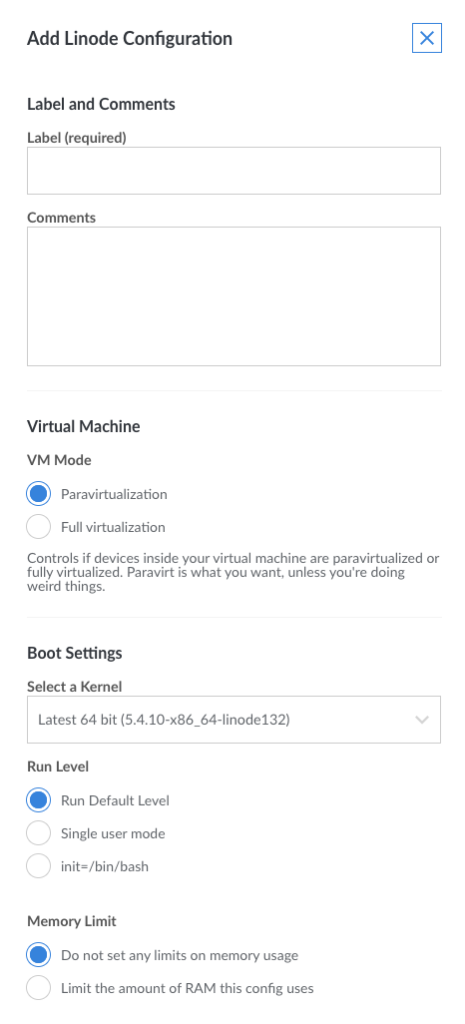
- Nhập tên cho cấu hình hồ sơ trong trường Nhãn và trong phần Gán thiết bị khối, hãy đặt /dev/sda thành đĩa hệ thống mới mà bạn đã tạo trước đó trong phần này của hướng dẫn. Đặt /dev/sdb thành ảnh hoán đổi.
- Compute Instance hiện đã sẵn sàng để khởi động lại bằng đĩa hệ thống mới.
nguồn: https://techdocs.akamai.com/cloud-computing/docs/copy-a-disk-over-ssh
